老白菜UEFI版7.3制作启动u盘使用教程
来源:www.laobaicai.net 发布时间:2015-03-20 10:37
针对部分比较新的电脑,老白菜正式推出了更加完善的老白菜UEFI版7.3,方便用户们可以更加快速的安装好自己所需的系统,那么对于全新的老白菜UEFI版7.3而言,用户们该如何来制作u盘启动盘呢?下面就一起来看看老白菜UEFI版7.3制作启动u盘使用教程。
制作老白菜UEFI版的老白菜u盘启动盘准备工作:在使用老白菜UEFI版制作老白菜u盘启动盘前,需要准备一个存储空间大于2G的u盘。
1.从老白菜官方网站上下载并且安装好全新的老白菜UEFI版7.3。如下图所示
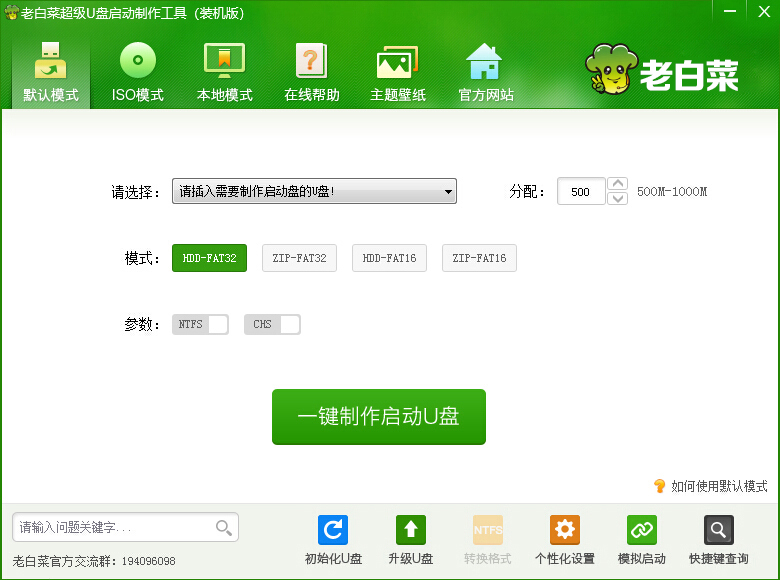
2.将用来制作老白菜u盘启动盘的u盘插入usb接口,让老白菜装机工具成功读取到u盘,然后切换到ISO模式下,点击“生成ISO镜像文件”。如下图所示
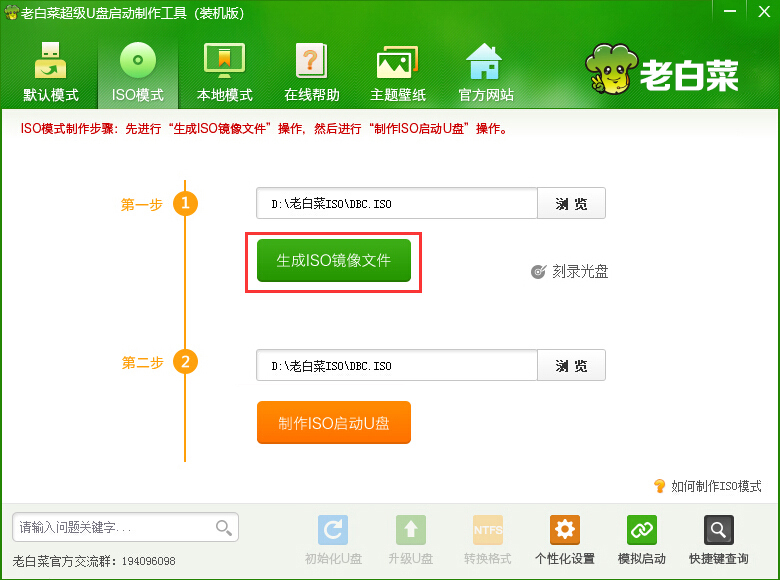
3.ISO镜像生成完成之后,在弹出的提示窗口中点击确定。如下图所示
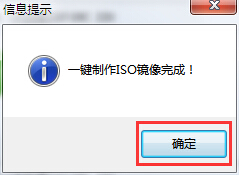
4.接下来回到ISO模式窗口中,点击“制作ISO启动u盘”开始制作ISO模式老白菜u盘启动盘。如下图所示
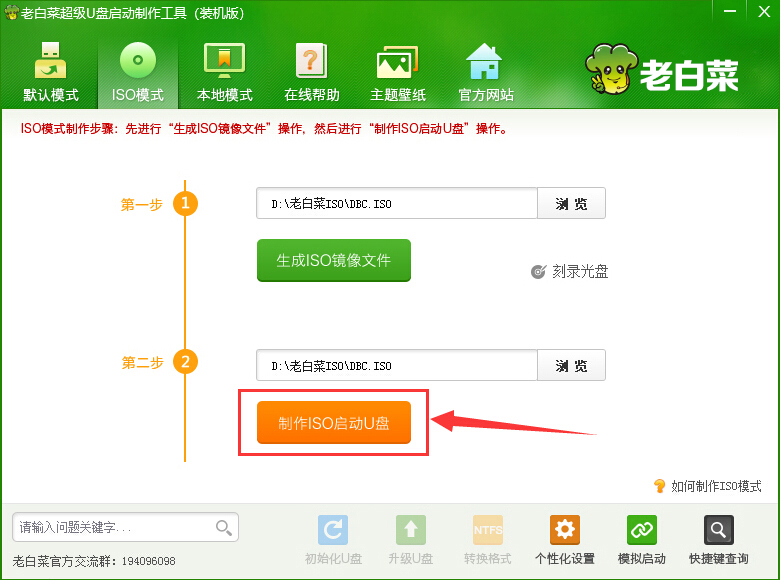
5.在弹出的写入硬盘映像窗口中,直接点击“写入”进入下一步操作。如下图所示
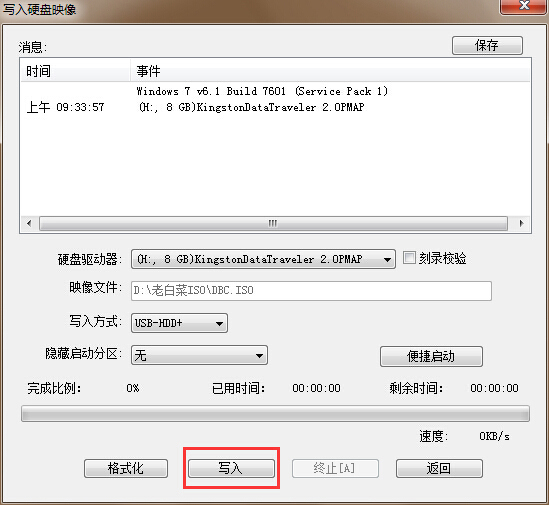
6.在弹出的警告提示窗口中,点击“是(Y)”开始硬盘映像写入。如下图所示
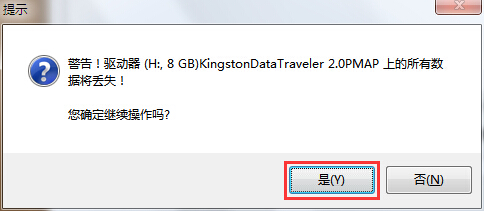
7.耐心等待硬盘映像的写入过程。如下图所示
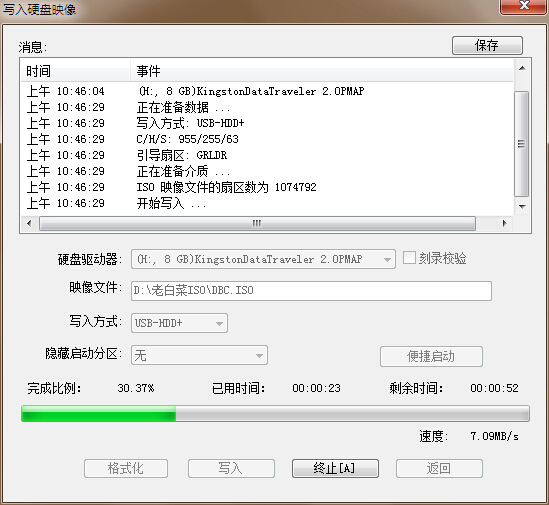
8.完成ISO模式老白菜u盘启动盘制作之后,系统会自动弹出一个制作成功提示窗口,在弹出提示窗口中点击“是(Y)”开启电脑模拟器。如下图所示
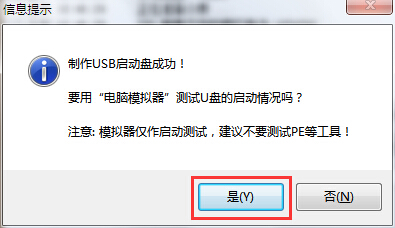
9.电脑模拟器成功启动表示老白菜u盘启动盘制作成功,同时按住Ctrl+Alt释放鼠标,关闭窗口即可。如下图所示
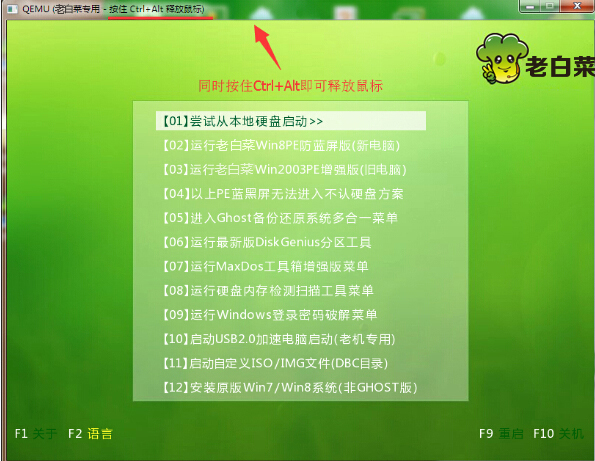
以上就是老白菜UEFI版7.3制作启动u盘使用教程,有遇到此类情况或者是不懂的如何使用最新的老白菜UEFI版7.3制作老白菜u盘启动盘的用户,可以尝试以上的老白菜使用教程操作看看,希望以上的老白菜使用教程可以给大家带来更多的帮助。
推荐阅读
"机械革命Z3 Pro笔记本一键安装win11系统教程"
- 宏碁Acer 非凡 S3X笔记本重装win7系统教程 2022-08-07
- 惠普暗影精灵6 amd笔记本安装win10系统教程 2022-08-06
- 雷神IGER E1笔记本一键重装win11系统教程 2022-08-05
- 华为huawei MateBook 13 2020笔记本重装win10系统教程 2022-08-04
神舟战神S7-2021S5笔记本一键重装win7系统教程
- 惠普ProBook430笔记本一键安装win11系统教程 2022-08-02
- 微星尊爵Prestige 14 2020笔记本重装win7系统教程 2022-08-02
- 神舟战神G8-CU笔记本一键安装win10系统教程 2022-08-01
- 戴尔Vostro 15 7500笔记本一键安装win11系统教程 2022-07-31
老白菜下载
更多-
 老白菜怎样一键制作u盘启动盘
老白菜怎样一键制作u盘启动盘软件大小:358 MB
-
 老白菜超级u盘启动制作工具UEFI版7.3下载
老白菜超级u盘启动制作工具UEFI版7.3下载软件大小:490 MB
-
 老白菜一键u盘装ghost XP系统详细图文教程
老白菜一键u盘装ghost XP系统详细图文教程软件大小:358 MB
-
 老白菜装机工具在线安装工具下载
老白菜装机工具在线安装工具下载软件大小:3.03 MB










